
Owen Little
0
1674
55
V dnešní době lze téměř každý aspekt našeho života digitalizovat a uložit jako data. Od seznamů kontaktů po kancelářské práce, od soukromých básní po videa z rodinné dovolené; vše se změnilo na sady binárních kódů. Dokonce přesuneme náš společenský život do virtuálního světa.
Proto si moderní lidé mohou dovolit ztratit své počítače, ale ne data uvnitř. To je také důvod, proč je nutnost zálohování vašich dat nepochybná.
Vypalování disků v systému Mac OS X
Jednou z nejpopulárnějších a nejpraktičtějších metod zálohování dat je vypalování disků a masy používají dva populární formáty disků: CD (data do 700 MB) a DVD (data do 4,7 GB).
Mac OS X přichází s vlastní vestavěnou funkcí vypalování disků a uživatelé mají několik způsobů, jak k němu získat přístup. Ukážu vám, jak používat nativní aplikace Mac k vypalování disků CD a DVD zdarma bez instalace čehokoliv.
1. Ze sady iLife Suite
Uživatelé Mac mohou vypálit svou hudbu, fotografie a filmy přímo z příslušných aplikací iLife. Je tu “Vypálit disk” tlačítko v iTunes,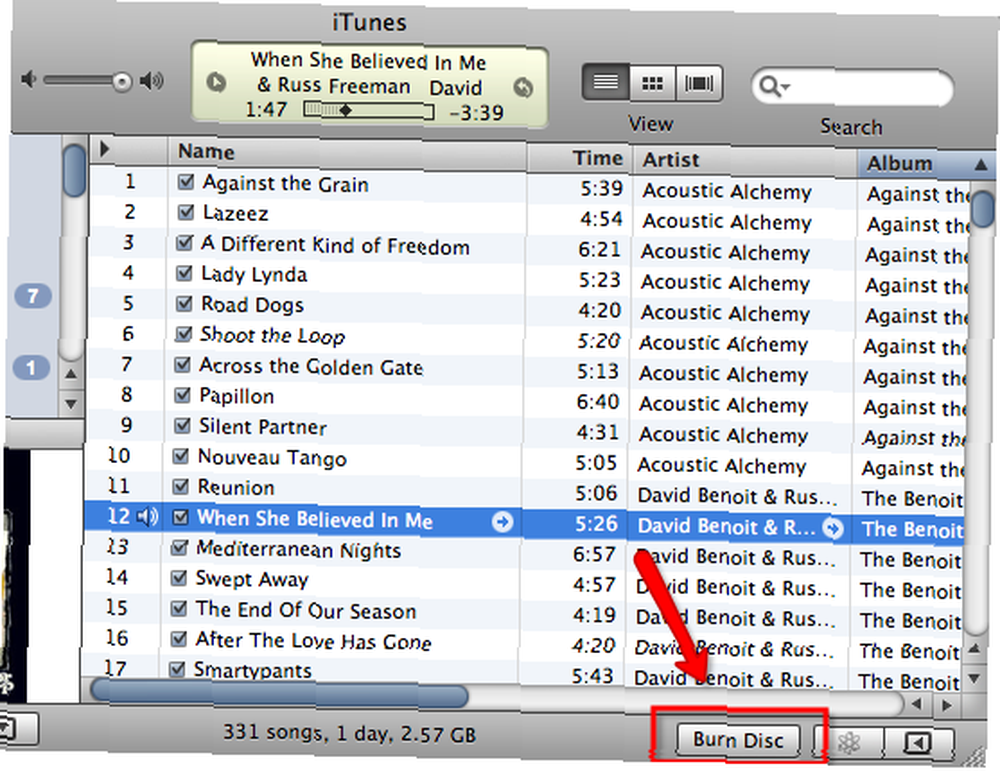 “Sdílet -> Vypálit” menu v iPhoto,
“Sdílet -> Vypálit” menu v iPhoto,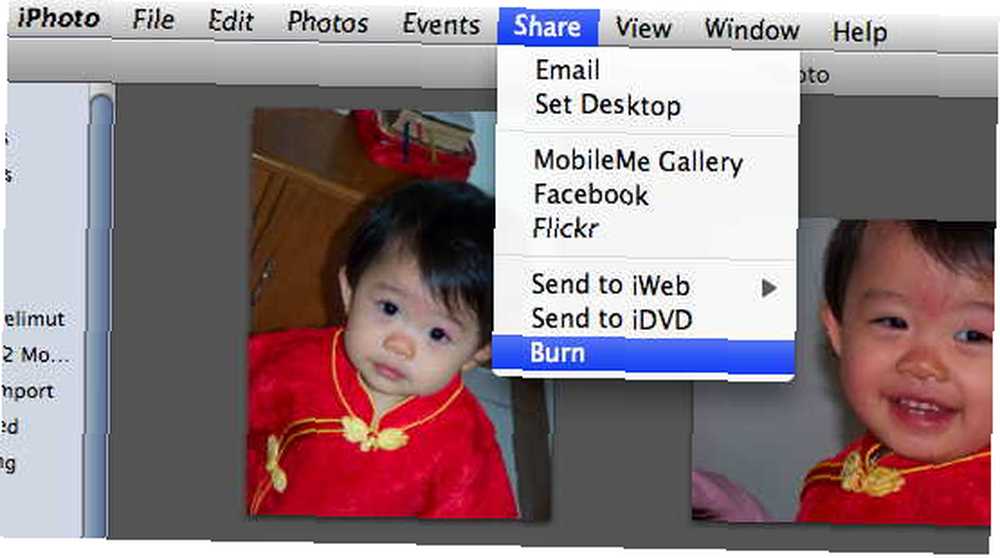 A vypalovací tlačítko v iDVD.
A vypalovací tlačítko v iDVD.
2. Z aplikace Finder
V aplikaci Finder můžete vytvořit vypálenou složku výběrem “Soubor -> Nová vypálená složka” menu nebo pomocí “Command + Shift + B” kombinace kláves. 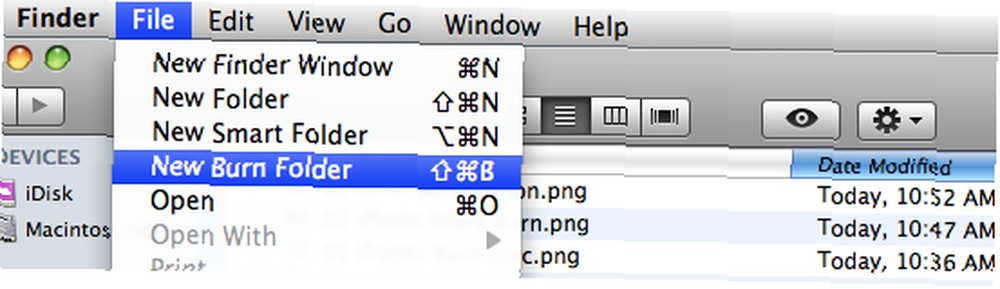 Pojmenujte složku a poté přetáhněte soubory a složky, které chcete zálohovat.
Pojmenujte složku a poté přetáhněte soubory a složky, které chcete zálohovat.
Poté, co je vše na svém místě, otevřete vypalovací složku a klikněte na ikonu “Hořet” v pravém horním rohu okna.
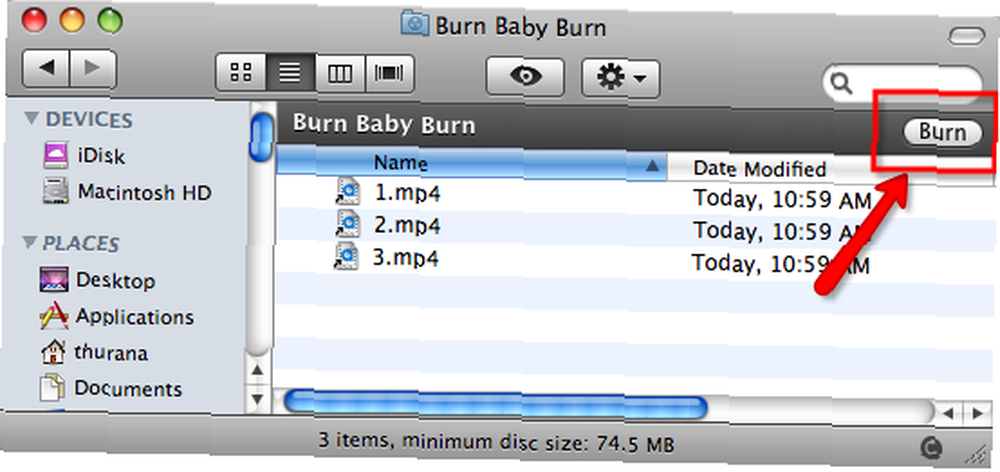
3. Z nástroje Disk Utility
Otevřete Disk Utility (/ Applications / Utilities / Disk Utility.app) a uvidíte, že v hlavním okně je tlačítko Burn. Mějte na paměti, že Disk Utility může vypalovat pouze z obrazového souboru. První věc, kterou musíte udělat, je vybrat nebo vytvořit soubor obrázku. (Soubor obrázku můžete vytvořit kliknutím na ikonu “Nový vzhled” tlačítko.)
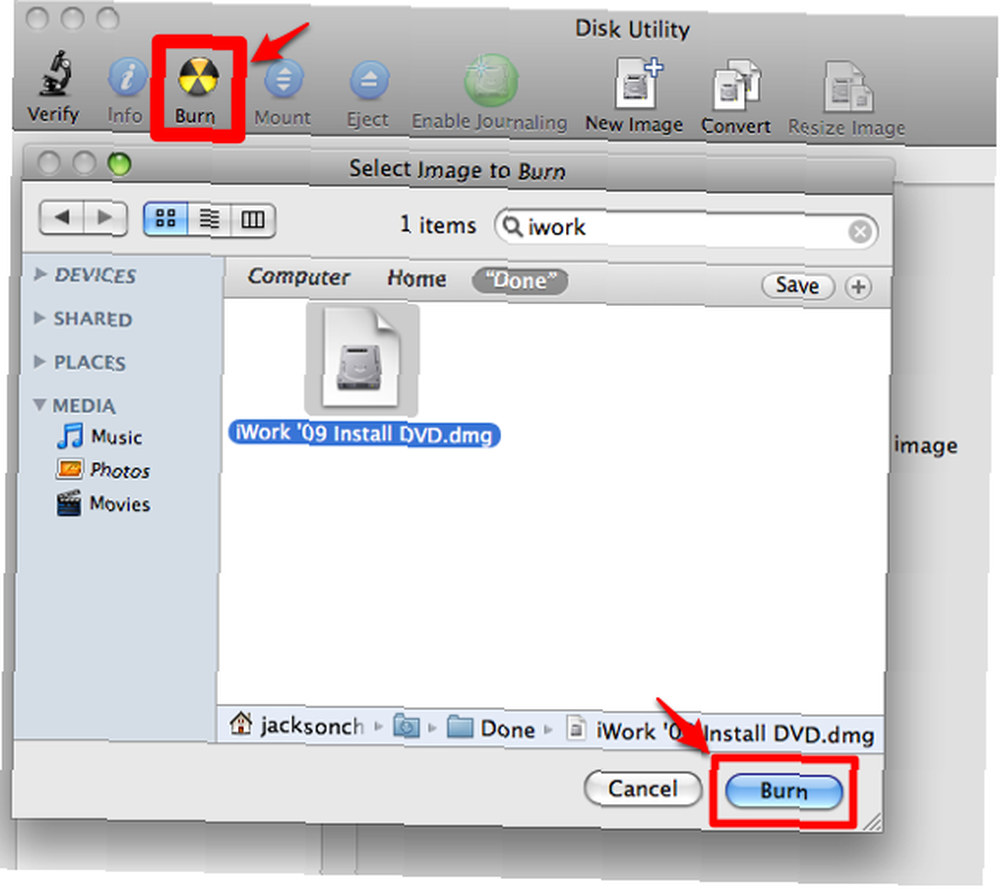
Výhodou používání nástroje Disk Utility je, že můžete vytvořit disk s více sekcemi. Jen se ujistěte, že zaškrtnete “Nechte disk připojitelný” před zahájením hoření.
4. Burn Burn, Burn!
Vestavěná funkce vypalování disků Mac OS X má určitá omezení. Hlavní je, že uživatelé by měli používat různé aplikace k vytváření různých druhů disků a druhy disků, které lze vytvořit, jsou omezené. Proto stále existuje tolik uživatelů, kteří používají aplikaci pro vypalování disků třetích stran. Některé z nich jsme zmínili v článku o bezplatných alternativách k Nero Nejlepší, bezplatné alternativy k Nero CD / DVD vypalovačce Nejlepší, bezplatné alternativy k Nero vypalovačce CD / DVD Neztrácejte peníze na vypalovacím nástroji CD / DVD! Freeware aplikace může být vše, co potřebujete. Zde jsme sestavili pět alternativ k Nero Burning ROM pro vaše Windows PC. Vypalovačka CD / DVD.
Jedna dobrá a bezplatná alternativa takové aplikace je Burn. Jedná se o snadno použitelný software pro vypalování disků all-in-one pro Mac, který dokáže vypalovat různé druhy disků pouhými několika kliknutími.
Chcete-li použít vypalování, vyberte typ disku, který chcete vytvořit, na jedné ze záložek v horní části okna. K dispozici jsou tři hlavní typy disků: Data, Zvuk, Video, s další schopností kopírovat disk.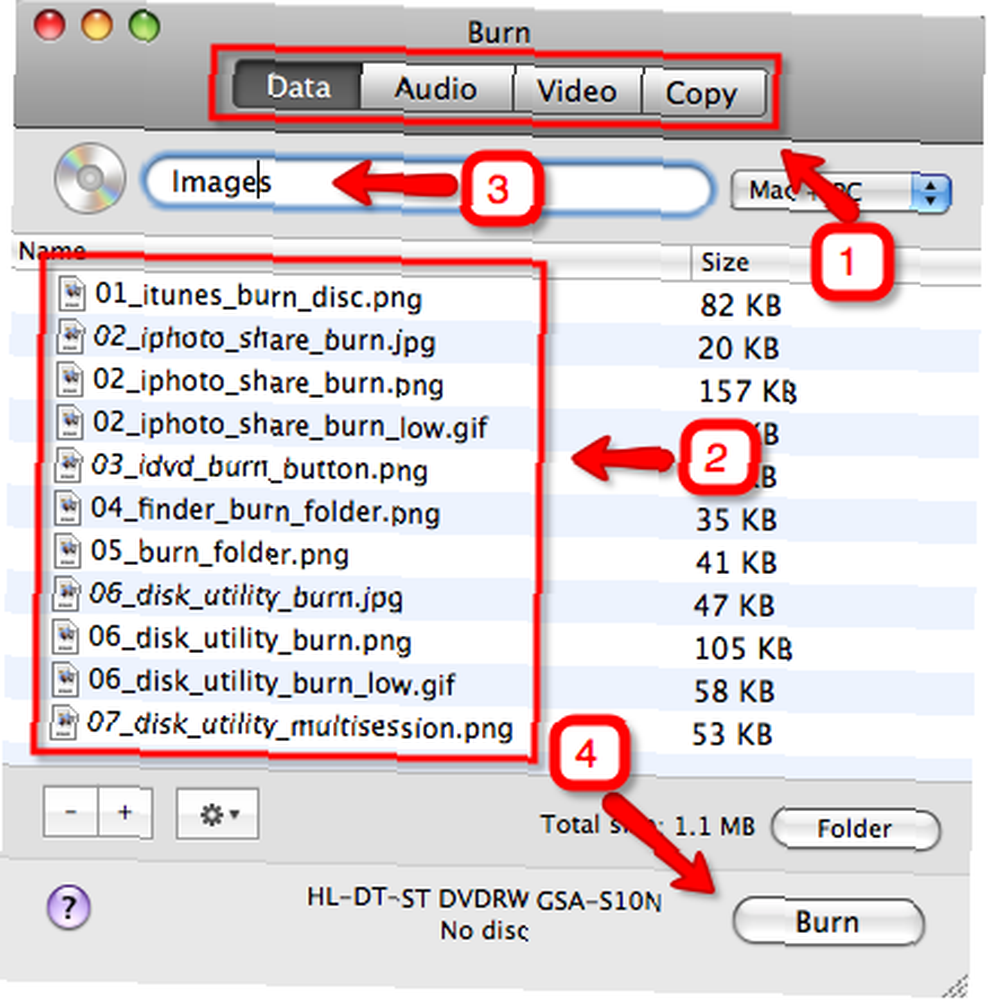
Dalším krokem je přetažení souborů, které chcete vypálit, do hlavního okna. Poté pojmenujte disk a klikněte na “Hořet”. A je to. Není třeba složitějších procesů.
Vedle pole s názvem je seznam nastavitelných podtypů disků. Další nastavení lze změnit v nabídce Předvolby.
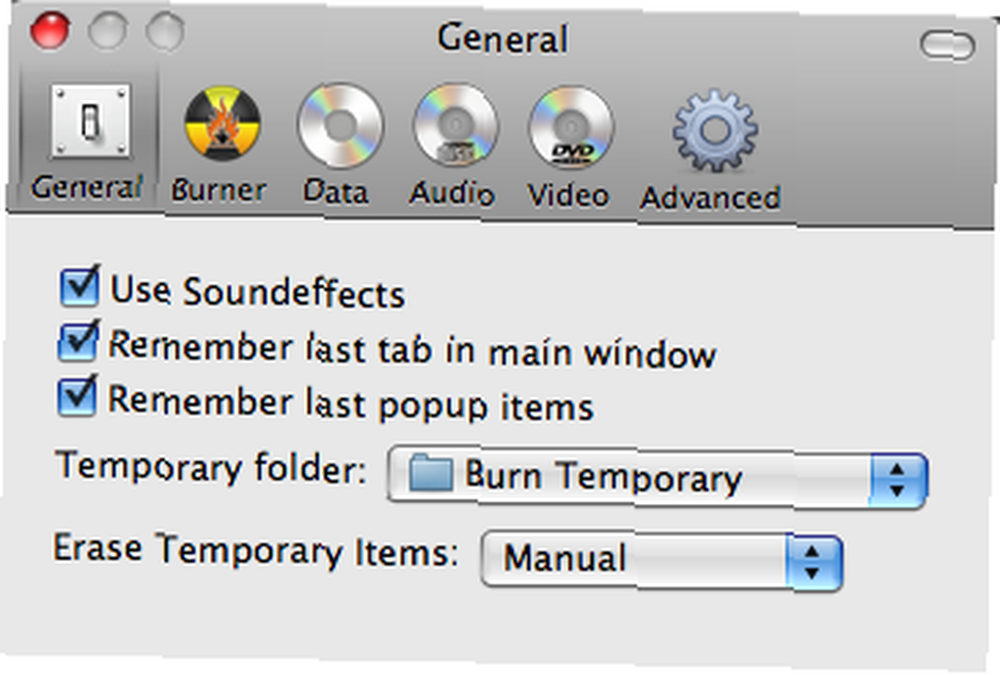
Chcete-li vytvořit disk s více sekcemi, nezapomeňte zkontrolovat “Povolit více relací” box. A pokud používáte disk CD-RW nebo DVD-RW, existuje možnost vymazat disk před vypálením.
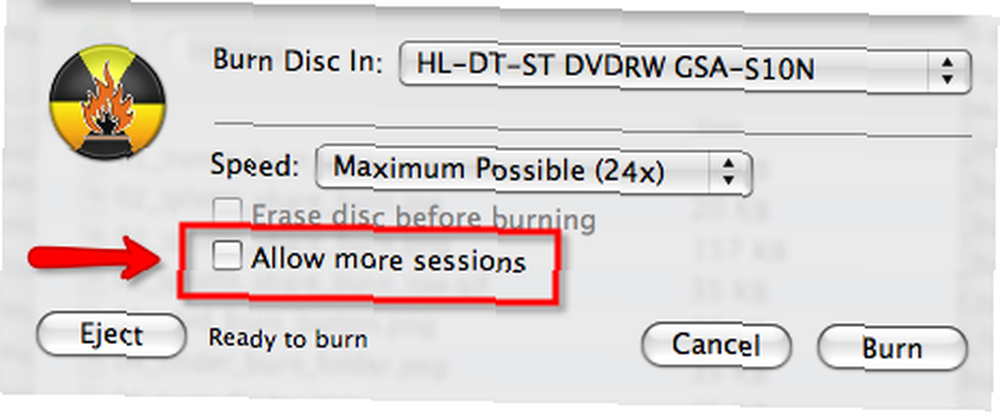
Vypalování je zdaleka nejjednodušší software pro vypalování disků, na který jsem narazil. Také si myslím, že tento je lepší než většina placených konkurentů.
Vyzkoušeli jste Burn? Znáte další alternativy k vypalování CD a DVD zdarma? Sdílejte své pálivé zážitky v komentáři níže.











